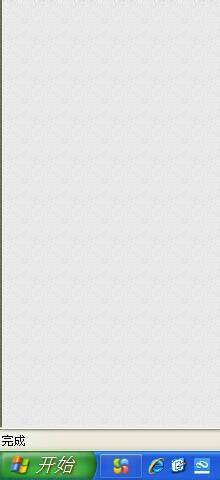 2、弹出选项,我们点选“运行”;
2、弹出选项,我们点选“运行”;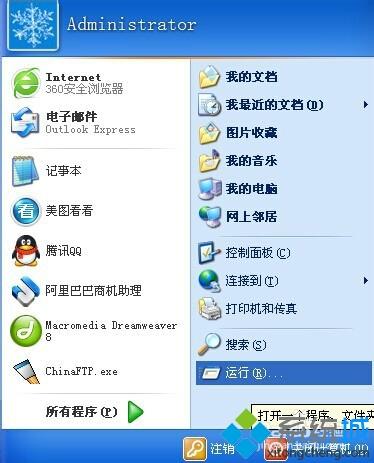 3、弹出运行窗口后,我们输入“gpedit.msc”;
3、弹出运行窗口后,我们输入“gpedit.msc”;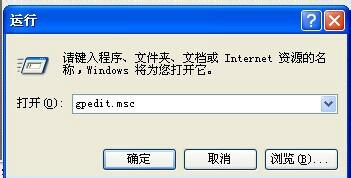 4、输入命令进入到“组策略”管理面板;
4、输入命令进入到“组策略”管理面板; 5、在“组策略”管理面板,我们双击下“管理模板”;
5、在“组策略”管理面板,我们双击下“管理模板”;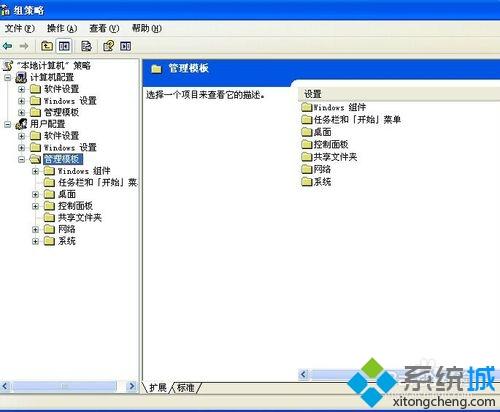 6、在打来的选项中,我们点选“任务栏和「开始」菜单”;
6、在打来的选项中,我们点选“任务栏和「开始」菜单”; 7、我们在右侧界面中找到“删除和阻止访问‘关机’命令”并双击它;
7、我们在右侧界面中找到“删除和阻止访问‘关机’命令”并双击它;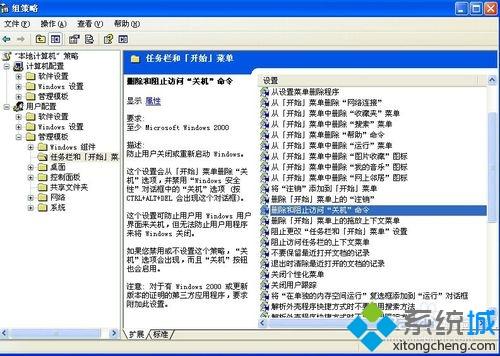 8、双击后弹出来的窗口中,我们点选““已禁用”即可。
8、双击后弹出来的窗口中,我们点选““已禁用”即可。 win10系统无法关机只能强制关机的原因及解决方法分享到这里了,下次遇到一样问题,直接按照步骤操作即可。系统操作技巧
win10系统无法关机只能强制关机的原因及解决方法分享到这里了,下次遇到一样问题,直接按照步骤操作即可。系统操作技巧 郑重声明:本文版权归原作者所有,转载文章仅为传播更多信息之目的,如作者信息标记有误,请第一时间联系我们修改或删除,多谢。
新闻热点
疑难解答